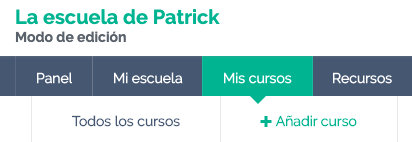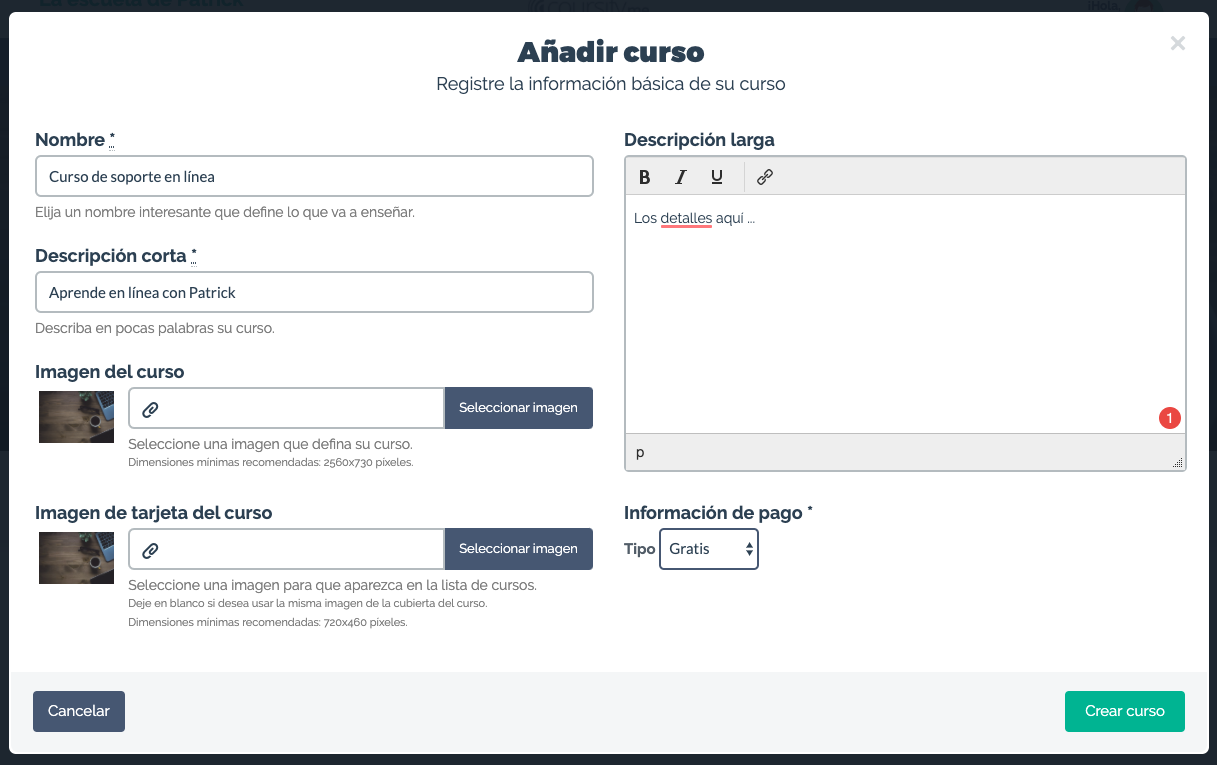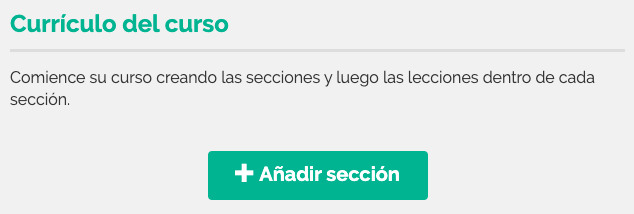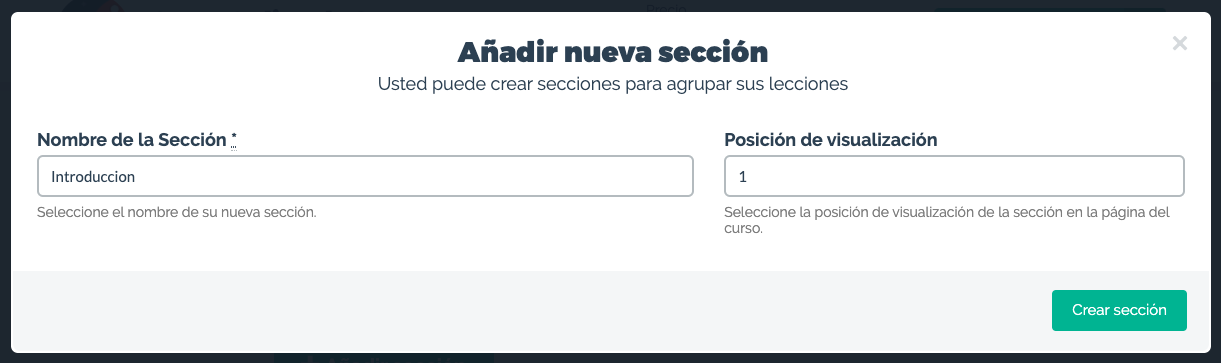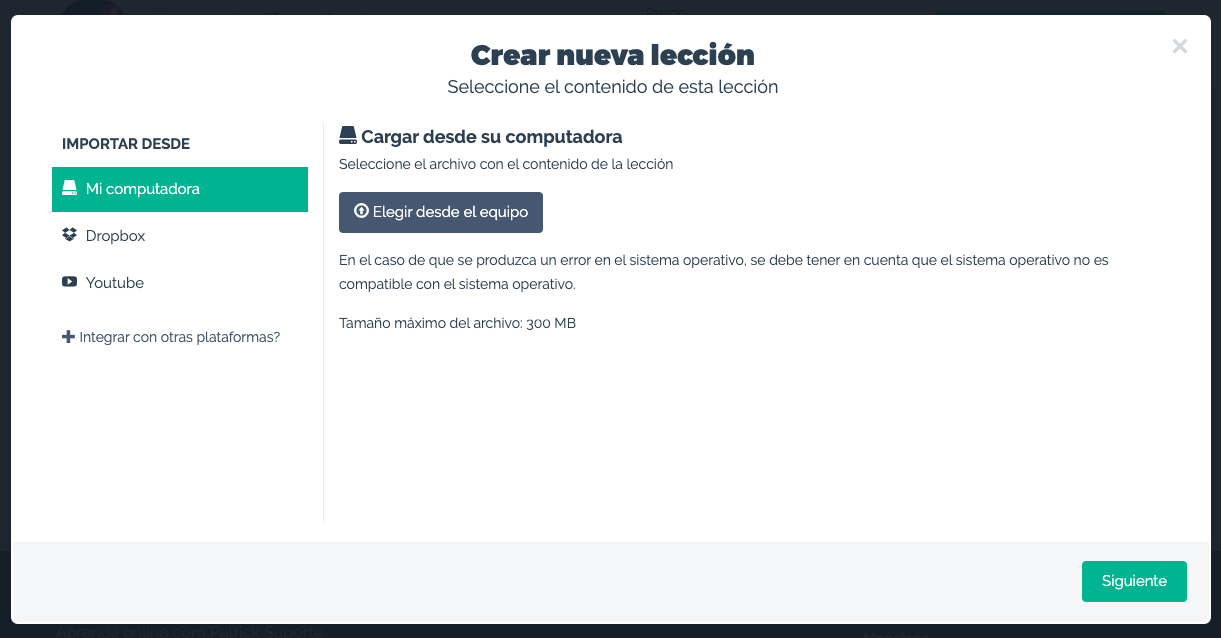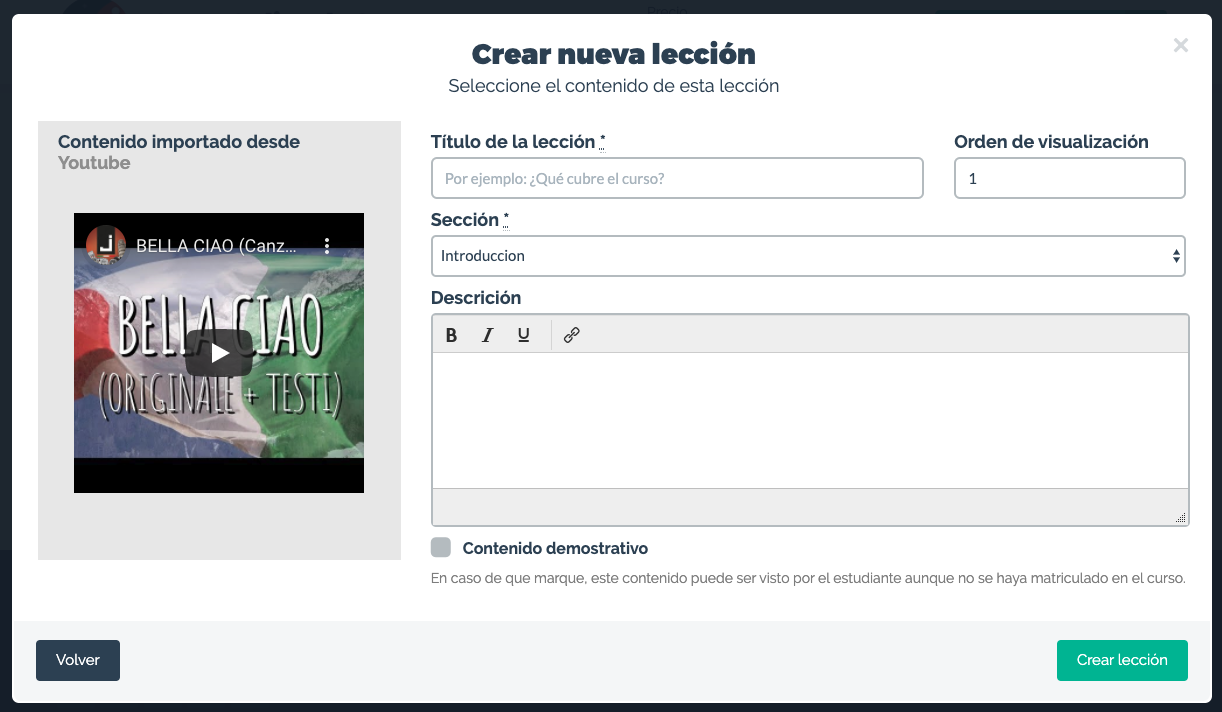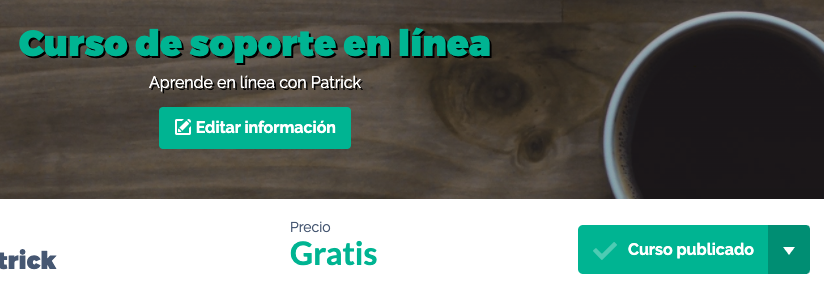¿Cómo armar el currículum y el contenido de mi curso en línea?
Para que su curso en línea sea exitoso, es importante reunir su plan de estudios con tanta información y detalles para sus estudiantes.
1) Para comenzar, creemos primero un curso en línea a través del menú Mis cursos -> + Añadir curso y permita que los estudiantes se inscriban en su curso en línea.
En la siguiente pantalla, debe completar la información del curso en línea y hacer clic en el botón Crear curso para guardar.
Listo Ahora es el momento de armar su plan de estudios del curso en línea.
En este momento está navegando con su escuela y el curso en línea en modo de edición, esto significa que está configurando la página de ventas de su curso en línea al mismo tiempo y preparando el área de estudiantes para que sus estudiantes consuman el contenido de su curso en línea.
Desplácese un poco hacia abajo y verá la sección Currículo del curso.
Haga clic en el botón + Crear sección para registrar su sección del curso, que también tiene el nombre del módulo, por ejemplo: Introducción, Intermedio, Avanzado. Dentro de cada sección puede agregar sus lecciones de cursos en línea.
Haga clic en el botón Crear sección para guardar.
Las secciones son una forma de organizar mejor su contenido y también es una manera de facilitarle a su estudiante comprender la estructura y organización de su curso en línea.
El siguiente paso es agregar el contenido de su clase dentro de la sección del curso. Para hacer esto, haga clic en el botón + Añadir lección.
Puede cargar contenido para su lección desde los siguientes lugares:
- Desde su computadora, a través del menú Mi computadora
- Importa contenido desde tu Dropbox
- Pon un enlace de video de YouTube
- O importar un video desde su cuenta de Vimeo, para ese clic en el enlace + Integrar con otras plataformas? para habilitar Vimeo en su cuenta.
Seleccione el mejor lugar para llevar su contenido y haga clic en el botón Siguiente.
En la siguiente pantalla debe completar los campos con información sobre su lección.
Finalmente haga clic en el botón Crear lección.
Ahora solo repita el proceso para agregar el contenido restante de su curso en línea.
En la versión actual, Coursify.me solo permite un contenido por lección, si desea agregar un PDF para acompañar un video, por ejemplo, primero debe agregar una lección con su video y luego el PDF en la próxima lección.
Esto no molesta al alumno, por el contrario, hace que la navegación del alumno sea más simple y más centrada en cada contenido. En el área de estudiantes, Coursify.me muestra todo el contenido en línea, por lo que el estudiante no necesita abandonar el entorno de aprendizaje en ningún momento.
Después de proporcionar esto, debe publicar su curso en línea para que cualquiera pueda acceder a él en Internet. Para hacerlo, haga clic en el botón Publicar un curso en la esquina superior derecha de la pantalla.
y verá que el botón cambiará el texto a Curso publicado.
Esto significa que su curso ha sido publicado con éxito y ahora está disponible en Internet para que cualquiera de sus estudiantes se inscriba en el curso.
El último paso es enviar el enlace del curso a las personas interesadas, solo copie el enlace de la URL de su navegador:
Esta es la forma en que más lo recomendamos, su escuela siempre está en línea capturando nuevos estudiantes en línea.
Espero que este artículo te haya ayudado a usar Coursify.me.
Haga clic aquí para crear su cuenta gratuita en Coursify.me.
Artículos en esta sección